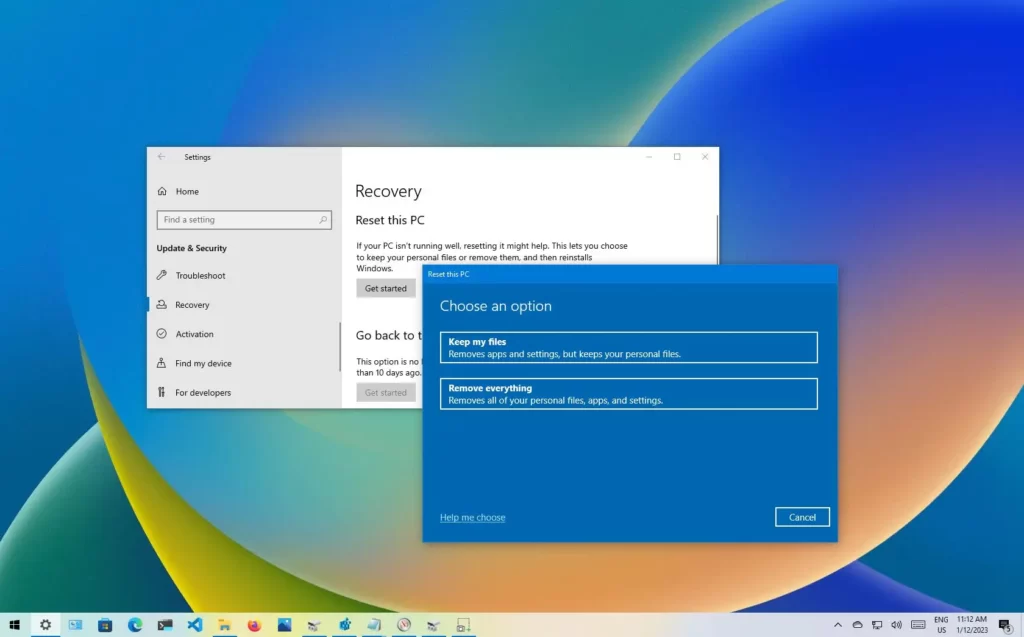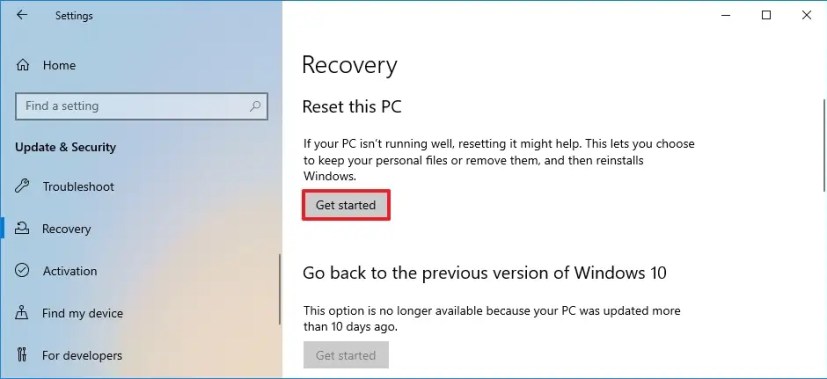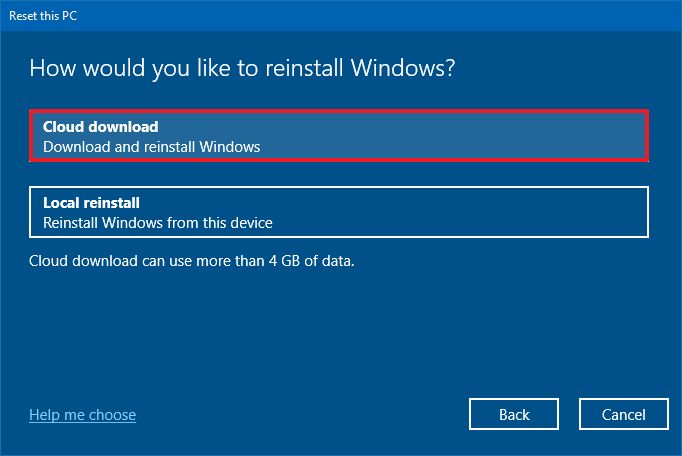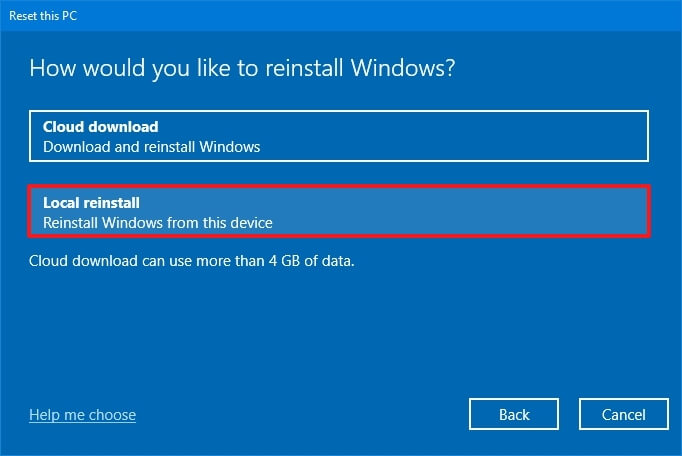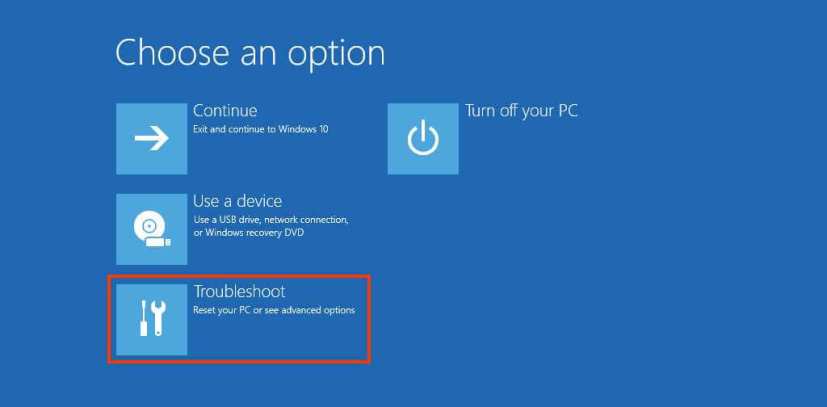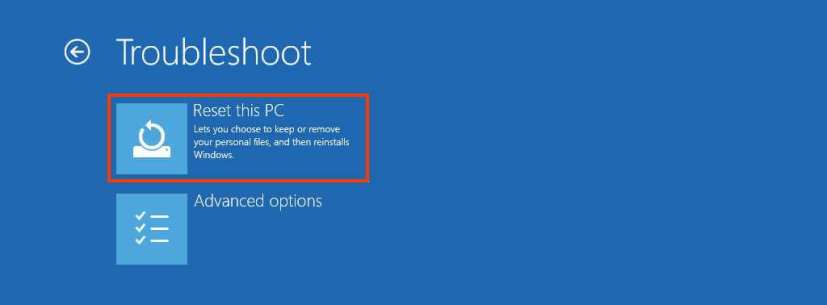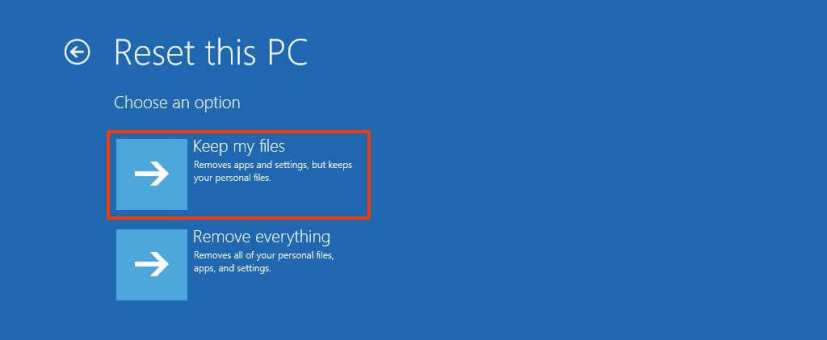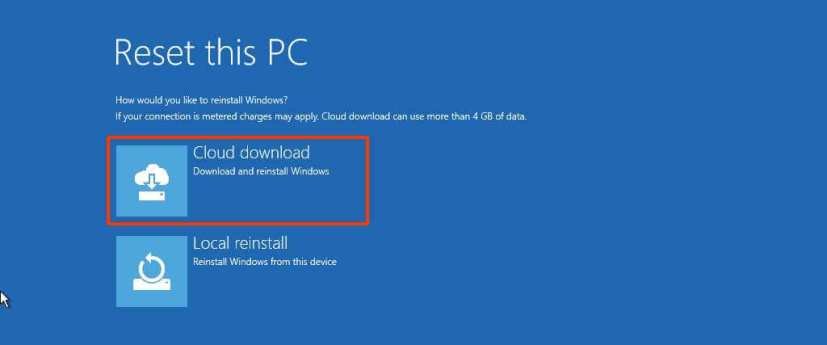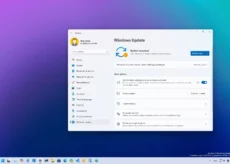- Pour réinitialiser Windows 10 sans perdre de fichiers, ouvrez Paramètres > Mise à jour et sécurité > RécupérationCliquez sur « Commencer » pour « Réinitialiser ce PC », choisissez « Conservez mes fichiers », sélectionnez le « nuage » ou « local » réinstaller, cliquez « Suivant, » et « Réinitialiser. »
- Bien que vous puissiez conserver vos fichiers pendant la réinitialisation de Windows 10, le processus supprimera les paramètres et les applications car c’est l’un des points de réinitialisation car ces éléments pourraient causer des problèmes.
Si votre appareil ne fonctionne pas correctement, s’il fonctionne plus lentement que d’habitude ou si vous rencontrez des problèmes d’autonomie de la batterie ou des applications du Microsoft Store, la réinitialisation aux paramètres d’usine par défaut peut vous aider à résoudre ces problèmes.
Windows 10 inclut « Réinitialiser ce PC », qui vous permet de réinitialiser rapidement votre ordinateur tout en conservant vos fichiers et en réinstallant le système d’exploitation à l’aide de l’image disponible localement ou en téléchargeant une nouvelle image à partir des serveurs Microsoft. Cependant, le processus supprimera les applications et les paramètres, mais vous pourrez toujours les reconfigurer ultérieurement.
Dans ce guide, vous apprendrez les étapes à suivre pour utiliser la fonction « Réinitialiser ce PC » pour actualiser votre ordinateur tout en conservant vos fichiers si vous rencontrez des problèmes après une mise à niveau de Windows 10 ou en raison d’une mauvaise configuration de l’application ou du système. (Pour réinitialiser votre appareil tout en supprimant tout, suivez ces instructions.)
Réinitialiser les fichiers de conservation de Windows 10 (téléchargement cloud)
Pour réinitialiser Windows 10 aux paramètres d’usine tout en conservant vos fichiers avec l’option de téléchargement dans le cloud, procédez comme suit :
Ouvrir Paramètres sur Windows 10.
Cliquer sur Mise à jour et sécurité.
Cliquer sur Récupération.
Dans la section « Réinitialiser ce PC », cliquez sur le Commencer bouton.
Clique le « Garder mes fichiers » option.
Sélectionnez le « Téléchargement en nuage » option pour télécharger une nouvelle copie de Windows 10 au lieu d’utiliser l’image disponible localement.
Clique le Suivant bouton.
Clique le Réinitialiser bouton.
Une fois les étapes terminées, une nouvelle image de Windows 10 sera téléchargée et sera utilisée pour réinitialiser l’ordinateur aux paramètres d’usine par défaut tout en conservant tous vos fichiers. Le processus prend généralement 15 à 20 minutes, mais cela peut prendre beaucoup de temps, selon votre appareil.
Réinitialiser les fichiers de conservation de Windows 10 (réinstallation locale)
Pour réinitialiser Windows 10 aux paramètres d’usine tout en conservant vos fichiers avec l’option de réinstallation locale, procédez comme suit :
Ouvrir Paramètres.
Cliquer sur Mise à jour et sécurité.
Cliquer sur Récupération.
Dans la section « Réinitialiser ce PC », cliquez sur le Commencer bouton.
Clique le « Garder mes fichiers » option.
Sélectionnez le « Réinstallation locale » possibilité d’utiliser l’image locale pour réinstaller Windows 10.)
Clique le Suivant bouton.
Clique le Réinitialiser bouton.
Une fois les étapes terminées, le système utilisera l’image disponible sur l’ordinateur pour réinstaller le système d’exploitation. Le processus devrait également prendre 15 à 20 minutes, mais cela peut prendre beaucoup de temps, selon la configuration de votre ordinateur.
Réinitialiser Windows 10 en conservant les fichiers de WinRE
Pour réinitialiser Windows 10 à partir de l’environnement de récupération Windows (WinRE), procédez comme suit :
Démarrez l’ordinateur.
Immédiatement après l’autotest à la mise sous tension (POST), appuyez sur la Pouvoir bouton à nouveau pour éteindre.
Répéter étapes 1 et 2 deux fois, et au troisième redémarrage, le système d’exploitation doit entrer WinRE.
Note rapide: Windows 10 propose plusieurs façons d’ouvrir les paramètres de démarrage avancés. Si vous ne pouvez pas accéder à l’environnement de récupération, essayez ces autres options.Clique le Options avancées bouton.
Cliquer sur Dépanner.
Clique le « Réinitialiser ce PC » option.
Sélectionnez le « Garder mes fichiers » pour réinitialiser Windows 10 sans perdre vos données.
Sélectionnez le « Téléchargement en nuage » option pour télécharger une nouvelle copie de Windows 10 au lieu d’utiliser l’image disponible localement. (Si vous préférez utiliser l’image locale, sélectionnez le Réinstallation locale option.)
Clique le Réinitialiser bouton.
Une fois que vous avez terminé les étapes, le système réinitialisera les paramètres par défaut à l’aide d’une image fraîchement téléchargée ou disponible localement. Le temps nécessaire pour terminer la réinitialisation est d’environ 20 minutes.
FAQ
Quels fichiers cette option conserve-t-elle ?
L’option « Key my files » conservera les fichiers que vous avez dans vos dossiers de profil, y compris ceux du bureau, des documents, des téléchargements, des images, des vidéos, de la musique, etc. Cependant, il est toujours recommandé de créer une sauvegarde en cas de problème. pendant le processus de réinstallation.
Cette option supprime-t-elle mes applications et mes paramètres ?
Oui, ce processus supprimera vos applications et paramètres. Le but de la réinitialisation du système d’exploitation est de résoudre les problèmes qui peuvent être causés par une mauvaise configuration ou des problèmes avec les applications, en tant que tel, le processus supprime toutes vos applications installées et les paramètres système personnalisés.
Que faire si « Réinitialiser ce PC » ne fonctionne pas ?
Si la fonction de réinitialisation de Windows 10 ne fonctionne pas, vous devrez peut-être identifier l’erreur pour trouver une solution au problème. Ou si l’appareil a des problèmes, il est préférable de continuer avec une installation propre de Windows 10.